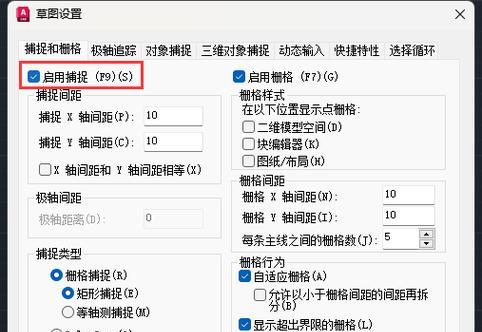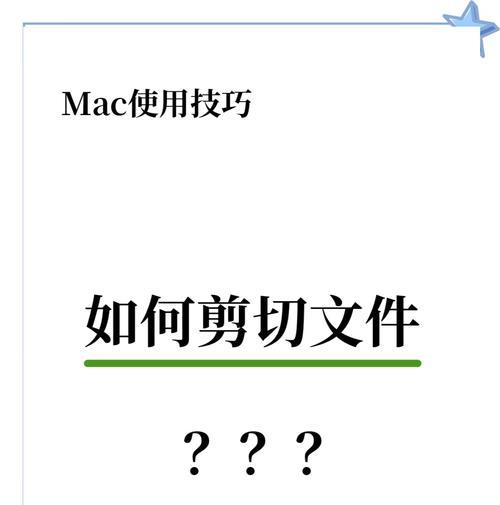随着电脑操作的日常化,提高工作效率已经成为人们关注的焦点之一。运行窗口是Windows操作系统中一个非常重要的工具,通过快速打开运行窗口可以迅速执行各种操作。本文将介绍一些常用的快捷键,帮助读者更加高效地利用运行窗口。
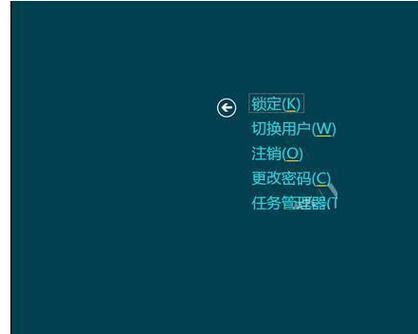
一、Win+R:打开运行窗口
Win+R是快速打开运行窗口的最基本快捷键。通过按下Win+R组合键,即可直接弹出运行窗口,方便用户直接输入要执行的命令或程序。
二、explorer:打开资源管理器
输入“explorer”命令后按回车键,可以快速打开资源管理器窗口,方便用户进行文件和文件夹的管理和查看。
三、cmd:打开命令提示符
输入“cmd”命令后按回车键,可以快速打开命令提示符窗口,方便用户执行各种命令操作。
四、msconfig:打开系统配置
输入“msconfig”命令后按回车键,可以快速打开系统配置窗口,方便用户进行系统启动项、服务和应用的管理和设置。
五、taskmgr:打开任务管理器
输入“taskmgr”命令后按回车键,可以快速打开任务管理器窗口,方便用户查看和结束正在运行的进程和程序。
六、regedit:打开注册表编辑器
输入“regedit”命令后按回车键,可以快速打开注册表编辑器窗口,方便用户对系统注册表进行修改和管理。
七、control:打开控制面板
输入“control”命令后按回车键,可以快速打开控制面板窗口,方便用户进行系统设置和管理。
八、ncpa.cpl:打开网络连接
输入“ncpa.cpl”命令后按回车键,可以快速打开网络连接窗口,方便用户进行网络设置和管理。
九、appwiz.cpl:打开程序和功能
输入“appwiz.cpl”命令后按回车键,可以快速打开程序和功能窗口,方便用户进行程序的安装、卸载和管理。
十、calc:打开计算器
输入“calc”命令后按回车键,可以快速打开计算器窗口,方便用户进行简单的数学运算。
十一、devmgmt.msc:打开设备管理器
输入“devmgmt.msc”命令后按回车键,可以快速打开设备管理器窗口,方便用户查看和管理计算机的硬件设备。
十二、services.msc:打开服务
输入“services.msc”命令后按回车键,可以快速打开服务窗口,方便用户进行系统服务的管理和设置。
十三、controluserpasswords2:打开用户账户控制
输入“controluserpasswords2”命令后按回车键,可以快速打开用户账户控制窗口,方便用户进行用户账户的管理和设置。
十四、winver:查看Windows版本信息
输入“winver”命令后按回车键,可以快速查看当前Windows操作系统的版本信息。
十五、iexplore:打开InternetExplorer
输入“iexplore”命令后按回车键,可以快速打开InternetExplorer浏览器窗口,方便用户进行网页浏览和操作。
通过掌握以上这些运行窗口快捷键,用户可以快速打开各种系统工具和应用程序,提高操作效率。同时,了解和使用这些快捷键也能够让用户更好地理解和掌握Windows操作系统的各项功能和特性。让我们一起利用这些快捷键,提高工作效率,享受更加便捷的电脑操作体验吧!
快捷打开运行窗口的方法
运行窗口是Windows操作系统的一个重要功能,可以快速访问各种工具和应用程序。本文将介绍几种快捷键方式,让您更加便捷地打开运行窗口,提高工作效率。
一:Win+R
按下键盘上的Win键和R键同时,可以直接打开运行窗口,无需使用鼠标点击。
二:Ctrl+Shift+Esc
组合按下Ctrl键、Shift键和Esc键,可以直接打开任务管理器,快速查看进程和性能信息。
三:Win+X
按下Win键和X键同时,可以快速打开一个快捷菜单,其中包括运行窗口选项,方便快速启动运行窗口。
四:Win+S
按下Win键和S键同时,可以快速打开Windows搜索框,方便搜索和执行各种命令。
五:Ctrl+Esc
按下Ctrl键和Esc键同时,可以快速打开开始菜单,然后输入“运行”来启动运行窗口。
六:Alt+F4
按下Alt键和F4键同时,可以快速关闭当前活动窗口,包括运行窗口。
七:Win+Pause/Break
按下Win键和Pause/Break键同时,可以快速打开系统属性窗口,方便查看系统信息。
八:Win+D
按下Win键和D键同时,可以将当前窗口最小化,并快速回到桌面。
九:Win+E
按下Win键和E键同时,可以快速打开资源管理器,方便浏览文件和文件夹。
十:Win+L
按下Win键和L键同时,可以快速锁定计算机,保护隐私和安全。
十一:Win+U
按下Win键和U键同时,可以快速打开辅助功能管理器,方便设置特殊辅助功能。
十二:Win+M
按下Win键和M键同时,可以将所有打开的窗口最小化,并快速回到桌面。
十三:Win+Number
按下Win键和数字键(1-9)同时,可以快速启动任务栏上的相应程序,提高操作效率。
十四:Win+Tab
按下Win键和Tab键同时,可以在任务视图中切换各个打开的应用程序。
十五:
通过使用快捷键,我们可以轻松打开运行窗口,提高工作效率。希望以上方法能够帮助您更好地利用运行窗口功能,快速完成各种操作。